6 beste manieren om YouTube-video’s en afspeellijsten te downloaden
We hebben allemaal genoten van het kijken naar video’s op YouTube. Sommige video’s hebben we steeds weer zin om te kijken. Helaas biedt YouTube in dat geval geen mogelijkheid om de video’s te downloaden. Dus wat doen we? Hier ga ik het hebben over eenvoudige methoden om video’s van YouTube op je computer te downloaden. Bovendien hebben we ook methoden behandeld om download YouTube-afspeellijsten.
Inhoud
Download YouTube-video’s
1. De beste manier om YouTube-video’s rechtstreeks te downloaden
Je hebt misschien verschillende manieren gezien om YouTube-video’s op internet te downloaden. Sommigen van hen gebruiken software zoals YouTube Downloader, IDM en vele anderen en sommigen vragen je om de URL te kopiëren en te plakken op een website waar je downloadlinks krijgt, maar je moet zulke sites onthouden om YouTube-video’s te downloaden. Hieronder vindt u de gemakkelijkste, kortste en tijdbesparende methode om YouTube-video’s te downloaden.
Bij deze methode hoef je alleen maar de URL te wijzigen van de YouTube-video’s die je wilt downloaden.
Hieronder staan de stappen om YouTube-video’s te downloaden:
- Open in YouTube de video die je wilt downloaden.
- U ziet de URL van de video in de adresbalk bovenaan. Hier moet je je video-URL aanpassen. Je hoeft alleen maar binnen te komen ‘H.H’ in de url. Stel dat de URL van de video ‘www.youtube.com/abcdxyz” dan moet je het veranderen in “www.ssyoutube.com/abcdxyz”.
- Dat is alles, het zal u automatisch naar een website navigeren waar u de links kunt zien om die YouTube-video te downloaden.
- Hier kunt u de video downloaden met het gewenste formaat en resolutie. U krijgt ook de mogelijkheid om het als een audiobestand te downloaden.
Wist je dat je YouTube-video’s kunt opslaan met VLC-speler? Nou, ik maak geen grapje. Dat kan en wij vertellen je precies hoe.
2. Bewaar YouTube-video’s met VLC Media Player
We hebben allemaal een VLC-mediaspeler op onze desktop of laptop. Wat doet het? Het antwoord is simpel: speel video’s af op uw computer. Maar hoeveel van jullie weten dat het kan worden gebruikt voor het downloaden van video’s van YouTube.
Hier ga ik je in een paar eenvoudige stappen leren hoe je video’s van YouTube kunt downloaden met je VLC-speler:
1. Open YouTube en klik op de gewenste video. Selecteer de volledige URL en druk op CTRL + C.
2. Open nu uw VLC-mediaspeler. Ga naar Media> Open netwerkstream. pers Ctrl + V. De gekopieerde URL wordt in het vak onder het label ‘Netwerkprotocol’ geplakt. Klik nu op de Spelen knop.
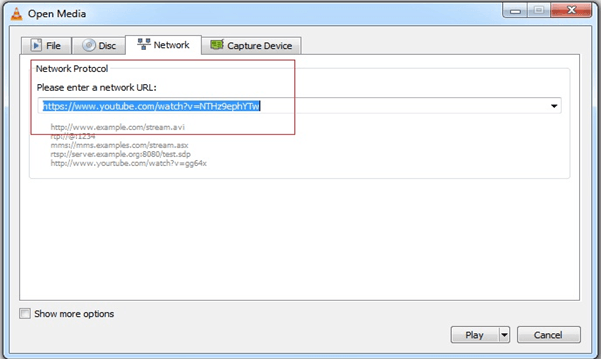
3. Je kunt zien dat je YouTube-video wordt afgespeeld in je VLC-speler. Maar je hebt je video nog niet gedownload.
4. Ga naar Hulpmiddelen > Codec-informatie. Er is een doos met een label ‘Locatie’. Klik met de rechtermuisknop op het vak en klik op ‘Alles selecteren’. Druk vervolgens op Ctrl + C.

5. Open uw browser en druk op Ctrl + V om de gekopieerde inhoud in de adresbalk te plakken. Druk op Enter.
6. Je video wordt afgespeeld in de browser. Klik met de rechtermuisknop op de video en selecteer ‘Video opslaan als…‘ keuze. Geef de video een naam en klik op ‘Opslaan’. Je video wordt gedownload.
Laten we eens kijken naar een andere alternatieve manier.
3. YouTube-downloadertool ‘FastestTube’ gebruiken: Chrome-extensie
Vervolgens ga ik je een andere manier leren om video’s van YouTube te downloaden – met behulp van de YouTube-downloadertool ‘FastestTube.
1. Ga naar de URL ‘kizzu.com.
2. Klik onderaan op de knop Installeren.
3. Dit zou een dialoogvenster openen waarin u wordt gevraagd een zipbestand te downloaden. Klik op de knop Opslaan en download het zip-bestand.
4. Pak de inhoud van het zip-bestand uit op uw computer. Er zullen vier bestanden in het zip-bestand zijn.
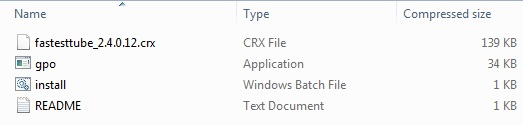
5. Dubbelklik en start het bestand ‘install.bat‘. Klik op ‘Ja’ in het dialoogvenster dat verschijnt naast om de beheerdersrechten te accepteren.
6. Klik op het icoon onder de sluitknop van uw Google Chrome-browser.
7. kiezen Meer hulpmiddelen > Extensies.
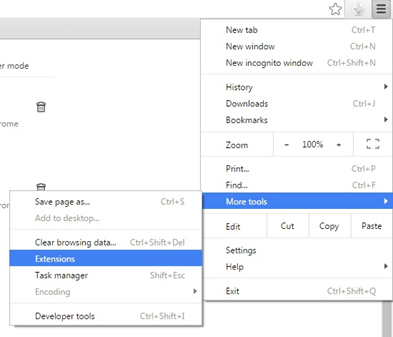
8. Sleep het uitgepakte ‘crx’-bestand naar de pagina Extensies van uw Google Chrome-browser.
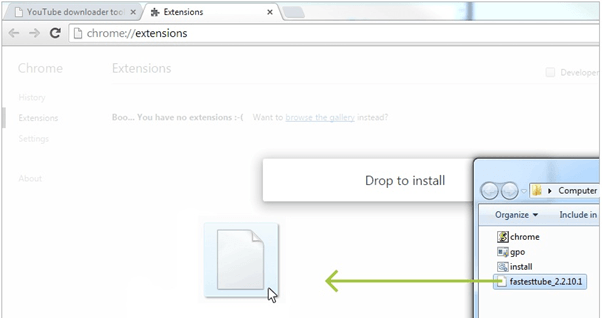
9. Er verschijnt een dialoogvenster waarin u wordt gevraagd om de toevoeging van een nieuwe extensie te bevestigen ‘FastestTube”. Klik op de Voeg extensie toe knop.
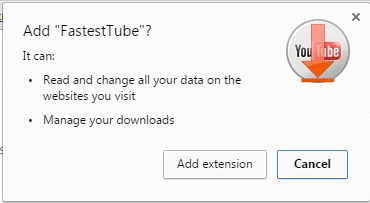
10. U kunt ‘FastestTube’ samen met uw andere extensies zien in Google Chrome. Bevestig dat de ‘ingeschakeld‘ optie is gecontroleerd.

11. De volgende keer dat u een video op YouTube opent, vindt u een downloadoptie onder de titel van de video, zoals te zien is in de onderstaande afbeelding. Klik daarop en kies het videoformaat en de kwaliteit uit de opties.
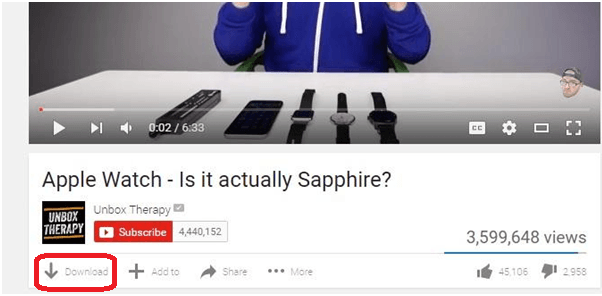
Wat als u YouTube-afspeellijsten wilt downloaden in plaats van afzonderlijke video’s? Nou, we hebben je gedekt.
4. Gebruik op Android een Tubemate-achtige app
Als u Android gebruikt, kunt u apps die vergelijkbaar zijn met Tubemate, een app die het mogelijk maakt om download YouTube-video’s.
Download YouTube-afspeellijst, alle of specifieke video’s op pc en Mac
Ik heb twee methoden genoemd, waarvan er één de online tools voor het downloaden van YouTube-afspeellijsten bevat die door Mac-/pc-gebruikers kunnen worden gebruikt. De tweede methode omvat gratis software die door Windows-gebruikers op hun pc kan worden gebruikt.
Methode 1: YouTube-afspeellijst downloaden met gratis software
U kunt deze methode gebruiken als u Windows gebruikt, anders gaat u naar de tweede methode.
Eigenlijk is het een freemium-software met de naam 4K Video Downloader. De gratis functies van de software zijn goed genoeg om YouTube-video’s van de afspeellijsten te downloaden.
1. Om aan de slag te gaan, downloadt u de software van het volgende: link.
2. Installatie is zo eenvoudig en gemakkelijk als maar kan. Start het na de installatie.
3. Open nu YouTube in de browser en ga naar de kanaalpagina van de gewenste afspeellijst en selecteer de Playlists Tab.
Klik onder Afspeellijsten op de gewenste Afspeellijst.
4. Kopieer vervolgens de Afspeellijst-URL uit de adresbalk na het selecteren van de afspeellijst.
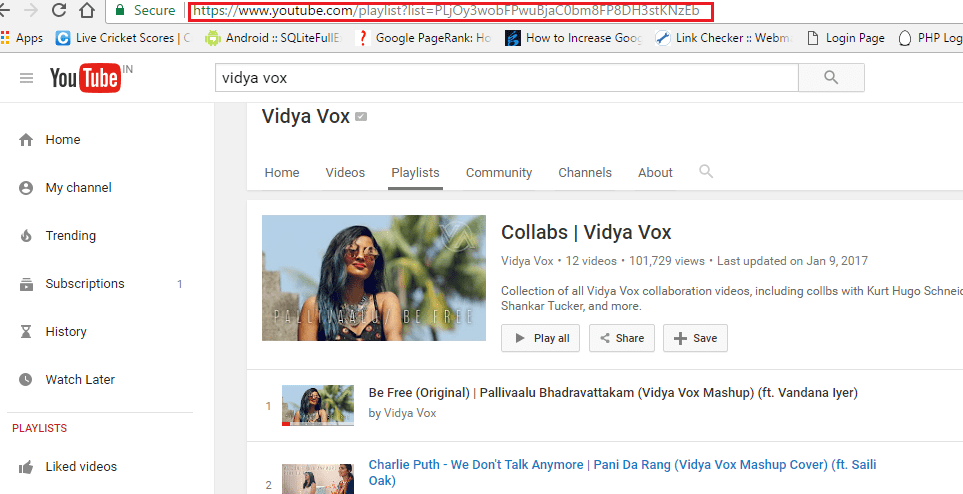
5. Ga terug naar de 4K Video Downloader-software. Klik op plakken Link in de linkerbovenhoek gevolgd door Download afspeellijst.
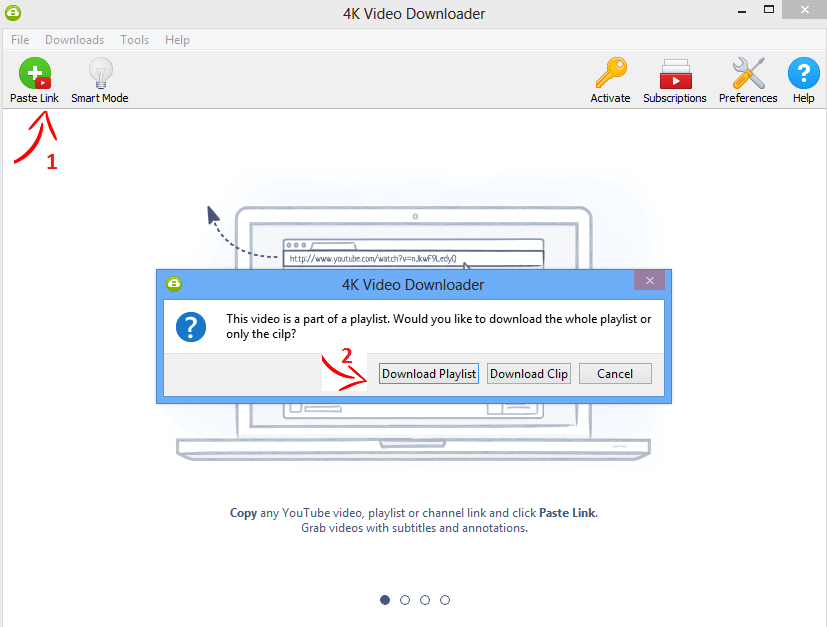
De software haalt automatisch de URL op van het klembord en begint video’s te extraheren van de afspeellijst-URL.
Als het aantal video’s in de afspeellijst meer dan 25 is, moet u upgraden naar de premiumversie. Voor afspeellijsten met minder dan 25 video’s zou je geen problemen moeten hebben met de gratis versie.
6. Wacht tot het uitpakken en parseren is voltooid. Daarna zie je een venster met alle video’s uit de vermelde afspeellijst. Je kunt zelfs video’s uitvinken als je dat wilt download bepaalde video’s van de YouTube-afspeellijst.
7. Nadat je de video’s hebt geselecteerd, kun je selecteren of je alleen de audio wilt. Dit betekent dat je deze tool ook kunt gebruiken om YouTube-video’s als MP3 te downloaden.
Selecteer het Werkzaam als/bij: en plaats uw pc om de gedownloade afspeellijstvideo’s op te slaan.
Klik ten slotte op Downloaden.
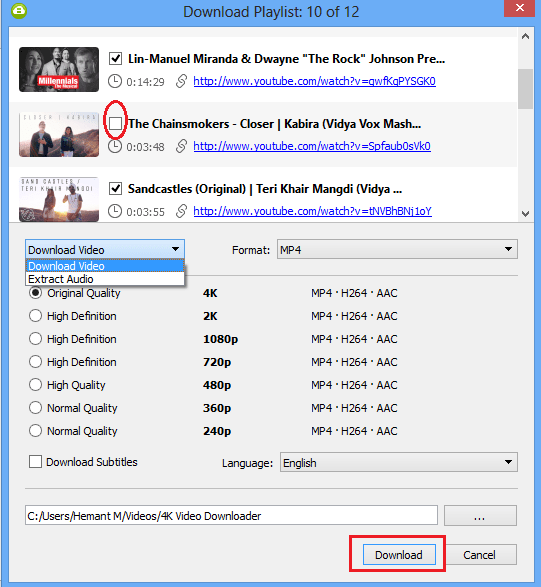
Afhankelijk van het aantal video’s en je internetsnelheid worden de video’s uit de YouTube-afspeellijst op de geselecteerde locatie naar je pc gedownload.
Laten we naar de tweede methode gaan.
Methode 2: YouTube Playlist Downloader Gratis online tools
Er zijn veel online tools om YouTube-video’s te downloaden. Toen ik er een paar uitprobeerde, vond ik de volgende twee tools het beste om YouTube-afspeellijsten te downloaden.
Hulpmiddel 1: Downvids.net
1. Kopieer de URL van de gewenste YouTube-afspeellijst door naar de kanaalpagina van de afspeellijst te gaan. Selecteer op de kanaalpagina het tabblad Afspeellijsten en klik op de gewenste afspeellijst. Kopieer nu de URL van de afspeellijst uit de adresbalk.
2. Ga vervolgens naar het volgende: link.
3. Plak de YouTube-afspeellijstlink in het tekstvak en klik op Downloaden.
4. De tool haalt alle video’s uit de afspeellijst en geeft ze weer. U kunt gewoon klikken op Downloaden als video knop onder elke video om ze te downloaden.
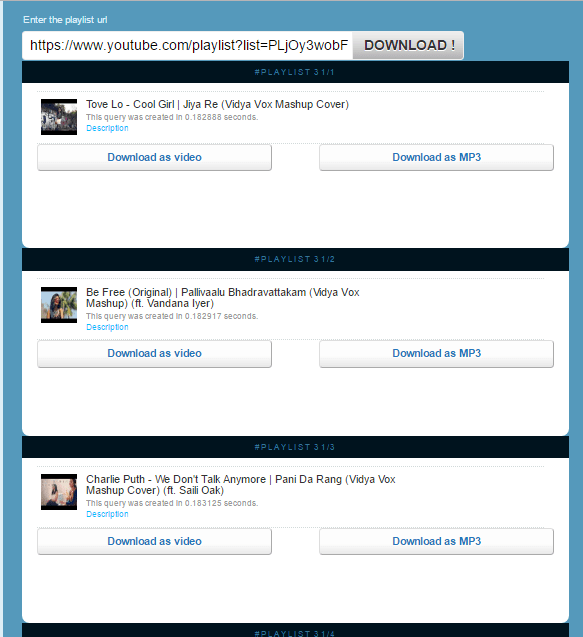
Tool 2: YouTube Multi Downloader
1. De eerste stap blijft hetzelfde als tool 1 (Kopieer de afspeellijst-URL).
2. Ga naar YouTube Multi downloader playlist downloader tool door te klikken op hier.
3. Plak de YouTube-afspeellijstlink in het tekstgebied naast Afspeellijstlink en klik op Downloaden. Eigenlijk heeft het de video’s geëxtraheerd zonder te klikken op Downloaden.
4. Alle video’s worden weergegeven. U kunt klikken op MP4 702p knop naast elke video om ze te downloaden.
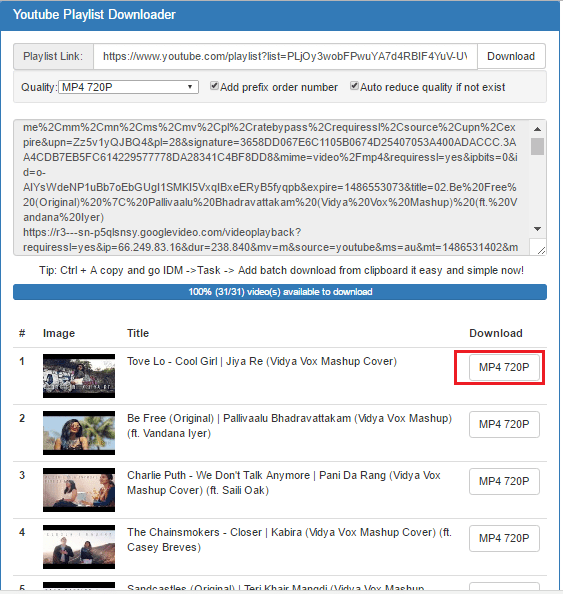
We hopen dat deze methoden je hebben geholpen om YouTube-afspeellijstvideo’s in één keer te downloaden zonder ze handmatig een voor een te hoeven downloaden.
GERELATEERDE ARTIKELEN
- Hoe YouTube-video’s offline te bekijken: Je kunt je favoriete video’s bekijken, zelfs als je niet verbonden bent met de internetverbinding.
- Herhaal bepaalde delen van YouTube-video’s: Als je dezelfde YouTube-video keer op keer wilt bekijken, lees dan dit artikel om te weten hoe je YouTube-video’s automatisch kunt afspelen.
Welke methode vind je het leukst? Laat het ons weten in de reacties.
Laatste artikels